OPRAVA: Hovory Microsoft Teams nezvoní

Konfigurace plánů volání, kontrola nastavení hovorů nebo zajištění připojení k internetu jsou životaschopná řešení, když hovory Microsoft Teams nezvoní.
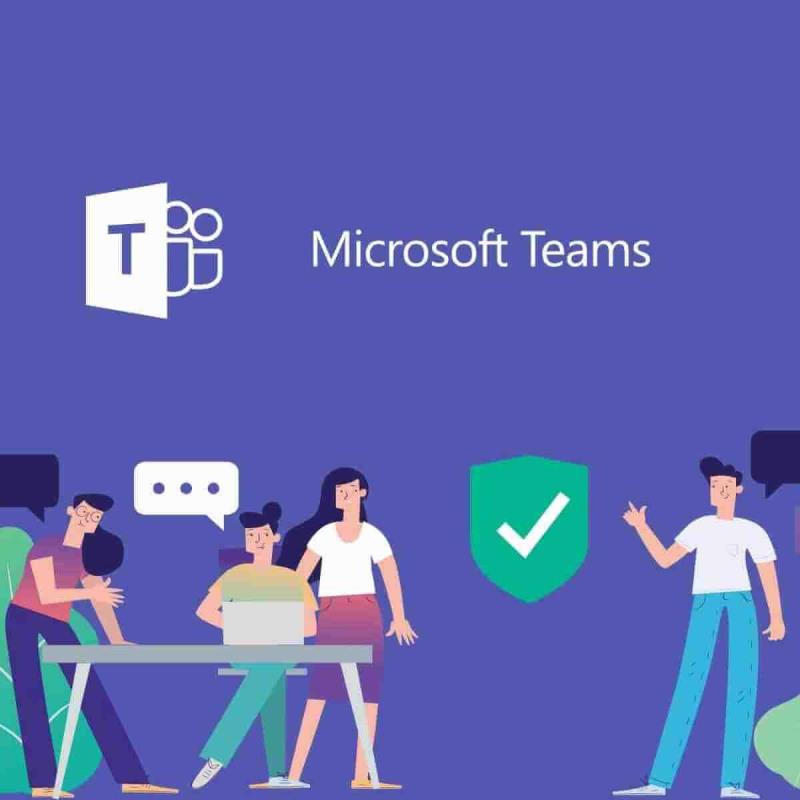
Spolupráce v reálném čase může změnit hru, ale Microsoft Teams je stále v centru pozornosti. Aplikace běžně umožňuje uživatelům dát dohromady tým, používat chat místo e-mailu, uskutečňovat hlasové/videohovory, bezpečně sdílet nebo upravovat dokumenty a další, ale co můžete dělat, když hovory Microsoft Teams nezvoní?
Chcete, aby byl celý váš tým efektivnější. Hovory jsou rozhodně klíčovým prvkem každé úspěšné spolupráce na pracovišti, zejména pro vzdálené zaměstnance, takže máte nárok na svůj požadavek.
Nyní máme ne jeden, ale šest přístupů, které se osvědčily pro uskutečnění příchozích hovorů pomocí prozvonění telefonu znovu do desktopové aplikace Teams. Prohlédněte si je pozorně níže a zapomeňte na všechna upozornění „Zmeškaný hovor“, která na vás blikají.
Co mohu dělat, když hovory Microsoft Teams nezvoní?
1. Nakonfigurujte plány volání v Microsoft Teams
Calling Plans je funkce Office 365 využívající Skype pro firmy, která vám umožňuje používat Teams k volání a přijímání hovorů na pevné linky a mobilní telefony nebo z nich prostřednictvím veřejné komutované telefonní sítě (PSTN).
Použití klienta Teams, který podporuje volání 1:1 Teams a volání 1:1 povolené v Teams, je povinné pro povolení karty Hovory v Teams. Další informace o volání 1:1 v Teams najdete v článku Set-CsTeamsCallingPolicy .
Aby pak mohli správci ovládat příchozí hovory v Teams nebo Skypu pro firmy, musí používat TeamsUpgradePolicy prostřednictvím centra pro správu Microsoft Teams .
Režim Islands je výchozí konfigurací TeamsUpgradePolicy. Ve výchozím nastavení jsou VoIP, PSTN a všechna federovaná volání uživatelům směrována do Skype pro firmy. Chcete-li to změnit, je dalším krokem aktualizace zásady, která umožní příchozí volání do Teams.
Stručně řečeno, režim Islands zaručuje, že příchozí hovory VOIP ze Skypu pro firmy přijdou do klienta Skype pro firmy příjemce, stejně jako příchozí hovory VOIP, které pocházejí z Teams, také do Teams, pokud jsou odesílatel i příjemce ve stejném tenantovi.
2. Zkontrolujte nastavení volání Microsoft Teams
3. Ověřte nastavení tichých hodin
Spolupracovníci mají často svůj počítač a mobil s aplikací Teams. To se změní v problém, když oba zazvoní, kdykoli přijde hovor.
Když nejste v kanceláři, nechcete být vyrušováni hovorem Teams nebo vidět vyskakovací okno hovoru na vašem telefonu, takže v mobilním klientovi Teams existuje možnost nastavit si hodiny klidu, abyste se ujistili nezvoní váš mobilní telefon.
Zdá se, že to narušuje hovory Microsoft Teams na počítači, takže možná budete chtít své rozhodnutí zkontrolovat.
4. Odstraňte blokovaná čísla Microsoft Teams
Někdy je tu zdravá dávka viny, která přichází okamžitě po zablokování hovorů z čísla. Pak na to prostě zapomenete.
Chcete-li zobrazit a spravovat čísla, která jste zablokovali, je možné, pokud budete postupovat podle výše uvedených kroků. Díky tomu budou hovory Microsoft Teams opět fungovat, pokud byl problém izolován pouze na blokovaná čísla.
5. Zkontrolujte, zda je Microsoft Teams aktuální
Poznámka : Uživatelé Linuxu v tuto chvíli nemohou ručně aktualizovat v rámci Teams.
Udržování stavu aplikace je stejně jednoduché jako provedení výše uvedených kroků, kdykoli si vzpomenete, že vám chybí poslední vyskakovací upozornění na aktualizaci nebo když hovory náhle přestanou vyzvánět.
6. Ujistěte se, že jste připojeni k Internetu
Když se hovory nedaří prozvonit plochu, ujistěte se, že neruší žádný problém se sítí. Postupujte podle výše uvedeného postupu místo čekání na otravné upozornění na další zmeškaný hovor.
Závěr
Zatímco někteří uživatelé odinstalují aplikaci Teams, protože nemohou zastavit souběžné příchozí hovory na PC a mobilu, jiní jen hledají způsoby, jak si užít funkci volání na svém počítači.
Microsoft Teams se mění v primárního klienta pro inteligentní komunikaci v Office 365. Není překvapením, že nabízí možnosti volání, jako jsou fronty hovorů, automatický spojovatel nebo konzultační přenos.
Možnost přesměrovat hovor skupině a podpoře mimo kancelář nebo dokonce přinést vlastní telefonní službu do Teams jsou jen některé z důvodů, proč stále více lidí přechází na platformu pro spolupráci společnosti Microsoft.
Potřebujete mnoho z nich a můžeme jen doufat, že vám výše uvedená řešení pomohla znovu začít vyzvánět hovory Teams.
Často kladené otázky
Microsoft Teams vám umožňuje volat kdekoli, kde komunikujete s osobou, které chcete zavolat, pomocí ikony Volat. Existuje několik způsobů, jak můžete zahájit hovor: z karty Hovor, ze seznamu kontaktů nebo z příkazové lišty zadáním příkazu /call .
Microsoft Teams může úspěšně nahradit celý telefonní systém společnosti specializovanou cloudovou službou. Tato funkce se nazývá Phone System a přidává do Office 365 kompletní možnosti firemního telefonování.
Microsoft Calling Plan je nabídka tarifu, která umožňuje uživatelům Microsoft Teams a Skype pro firmy volat z těchto desktopových nebo mobilních aplikací. Plán pro vnitrostátní linku je 12 $ měsíčně, zatímco plán mezinárodních linek stojí 24 $.
Microsoft Teams je klíčovou platformou pro videokonference. Naučte se, jak <strong>zablokovat</strong> a <strong>odblokovat</strong> uživatele, aby byl váš chat čistý.
Všechny informace o tom, jak snadno a rychle odinstalovat aplikace nebo programy ve Windows 10. Uvolněte místo na vašem PC.
Když pracujete mimo svůj stůl, můžete získat přístup k počítači pomocí Připojení ke vzdálené ploše systému Windows. Naučte se, jak správně povolit připojení ke vzdálené ploše v systému Windows 10.
Naučte se, jak upravit profilový obrázek v Microsoft Teams a vylepšit svou online prezentaci. Získejte tipy na změnu a řešení problémů.
Zjistěte, jak zjistit, kolik hodin jste strávili hraním Fortnite. Návod krok za krokem a tipy na sledování herních statistik.
Objevilo se na obrazovce oznámení „Vaše organizace spravuje aktualizace na tomto počítači“? Zde je návod, jak se této zprávy zbavit se špičkovými řešeními.
Zjistěte, jak získat Crown Emote ve Fortnite a posuňte své herní dovednosti na vyšší úroveň. Vytvořte si strategii a získejte respekty ostatních hráčů!
Pokud se lišta nástrojů nezobrazuje v Dokumentech Google, vraťte ji zpět jejím skrytím nebo získáním oprávnění k úpravám. Pokud selžou, použijte doporučený prohlížeč.
Zjistěte, jak efektivně ukončit schůzku Google Meet jako hostitel nebo účastník, a co dělat, když chcete pokračovat ve schůzce bez hostitele.
Nechte výčitky odesílatele pryč a zjistěte, jak odstranit zprávy Slack. Zde také najdete podrobný návod pro hromadné mazání zpráv Slack.









